腾讯会议怎么上传ppt?腾讯会议上传ppt教程
腾讯会议怎么上传ppt?当下很多老师都会通过腾讯会议给学生上课,那么怎么将上课所需的ppt课件上传到腾讯会议上面呢,首先我们点击进入腾讯会议,找到快速会议,点击更多选项内的文档,接着导入本地文档,将ppt课件导入即可,等待腾讯会议显示导入成功就可以。
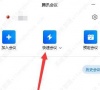
更新日期:2023-01-10
来源:系统部落
腾讯会议怎么静音?有时候我们在使用腾讯会议进行会议时,会出现需要暂时静音的情况,那么应该如何给腾讯会议设置静音呢?还不清楚应该如何操作的朋友们,可以来看看下面小编带来的腾讯会议设置静音的三种方法介绍,希望对大家有帮助。
腾讯会议设置静音的三种方法介绍
方法一
1、首先打开腾讯会议,点击上方的头像,选择设置。
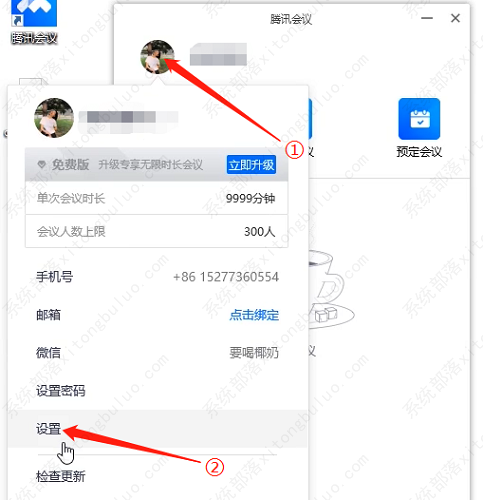
2、然后将“入会开启麦克风”选项取消勾选。

3、当然也可在左侧选择音频,将麦克风音量关闭。
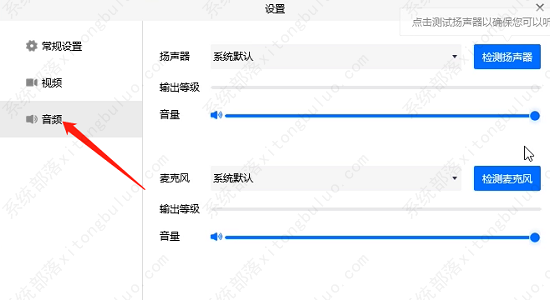
方法二
1、打开腾讯会议开会界面,然后点击“静音”。
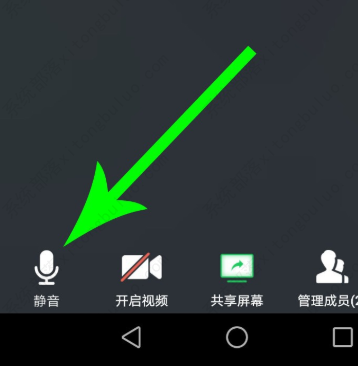
2、点击之后,其他参会者将无法听到声音,点击“解除静音”即可恢复。
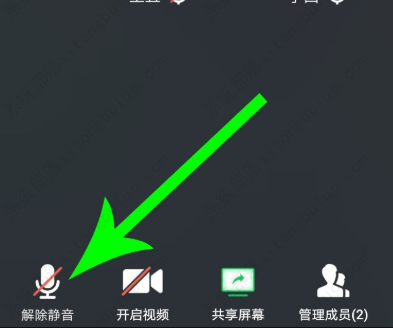
方法三
1、手续爱你打开腾讯会议,点击“管理成员”。
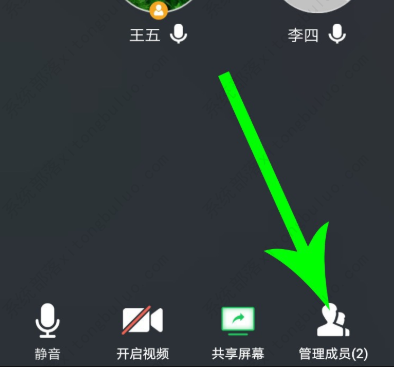
2、然后打开管理成员界面,然后点击“全体静音”。
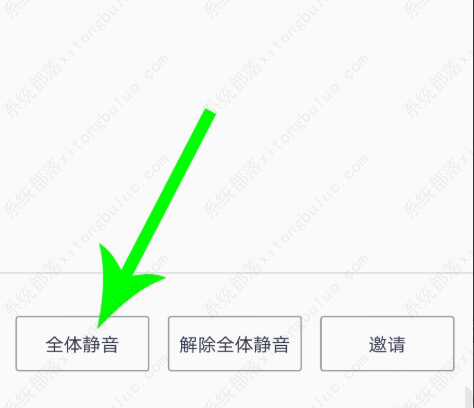
3、打开提示弹窗后点击“全体静音”,然后会议中的任何人将无法讲话。
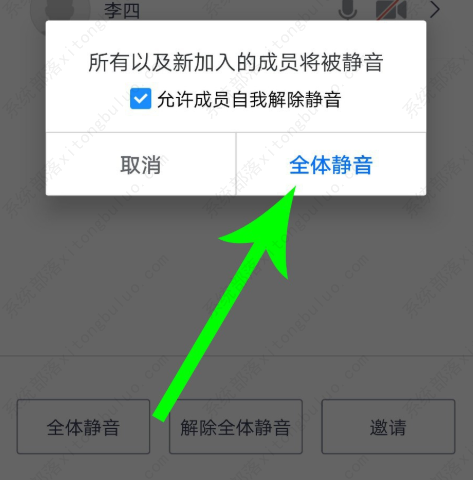
4、然后点击“解除全体静音”,即可将其解除。
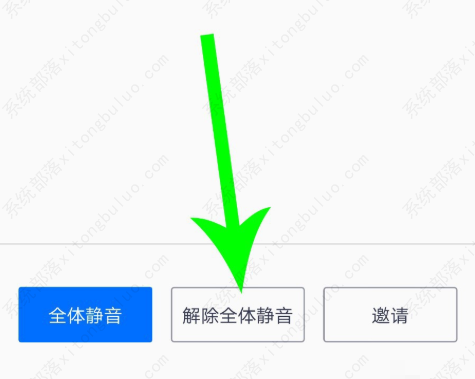
腾讯会议怎么上传ppt?腾讯会议上传ppt教程
腾讯会议怎么上传ppt?当下很多老师都会通过腾讯会议给学生上课,那么怎么将上课所需的ppt课件上传到腾讯会议上面呢,首先我们点击进入腾讯会议,找到快速会议,点击更多选项内的文档,接着导入本地文档,将ppt课件导入即可,等待腾讯会议显示导入成功就可以。
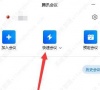
腾讯会议麦克风开着没有声音怎么办?
腾讯会议用户在使用软件遇到软件没有声音的情况该怎么解决?尤其是老师的课程或者公司会议时出现没有声音的情况会十分影响学习和工作。对于这种情况小编给大家整理了详细的腾讯会议没有声音的解决办法,希望能够帮助到有需要的小伙伴们,话不多说,快一起来看看吧。

腾讯会议未检测到可用摄像头详细解决方案
我们在进行视频会议或者聊天的时候,都会用到摄像头,但是有用户使用腾讯会议开启摄像头时却出现提示“未检测到可用摄像头,请插入设备后重试”,这该如何解决?下面小编就给大家介绍一个有效的解决办法,快来试试看!

腾讯会议共享屏幕时黑屏的解决方法
腾讯会议是一款云视频会议软件,在共享屏幕的时候,有部分使用者出现了屏幕变黑的情况,导致了没法后续的操作怎么办?针对这一问题,本篇就为大家分享具体的解决方法,有需要的用户一起来看看吧。

腾讯会议桌面弹幕设置方法教程
腾讯会议是一款专业支持线上多人会议的办公软件,很多用户在使用腾讯会议的时候,想知道桌面弹幕怎么设置,针对这一问题,本篇就为大家分享详细的操作步骤,感兴趣的用户一起来看看吧。

腾讯会议开启计时器教程
腾讯会议是一款专业支持线上多人会议的办公软件,有用户想知道腾讯会议中如何开启计时器?那么我们应该怎么操作呢?下面就为大家分享具体的操作教程,感兴趣的用户一起来看看吧。

腾讯会议有趣的虚拟背景有哪些?腾讯会议虚拟背景图片搞笑无水印
腾讯会议有趣的虚拟背景有哪些?由于一些原因,很多学校开展在线教学,公司使用线上办公,这时候就需要用到腾讯会议,很多用户就想要在视频会议时设置虚拟背景图片搞笑,下面小编就为大家搜集了一些搞笑无水印的腾讯会议虚拟背景图片,一起看看吧。

腾讯会议连接外部摄像头教程
就有用户在使用腾讯会议进行视频时,需要用到电脑的外接摄像头,但是不太清楚应该如何连接使用外部摄像头,那么应该怎么办呢?本篇就为大家分享详细的操作教程,有需要的用户一起来看看吧。

腾讯会议设置分组讨论方法教程
腾讯会议是腾讯旗下一款功能强大的在线视频会议软件。有用户使用过程中不清楚腾讯会议的分组讨论应该怎么设置,针对以这一问题,接下来小编就为大家带来详细的操作教程,有需要的用户一起来看看吧。

腾讯会议切屏怎么保持视频状态?
现在很多公司都会选择腾讯会议来进行开会,我们在使用腾讯会议进行视频会议的时候,想知道怎么样切屏的时候保持视频的状态,想进行设置但不会操作,只要把自己设置成焦点视频就可以保持住了。

腾讯会议怎么在会议里面改名字?
腾讯会议怎么在会议里面改名字?使用腾讯会议进行开会的时候,若想修改名字,该怎么操作呢?其实很简单的,以下内容就是小编整理的腾讯会议开会时修改名字的方法,有需要的朋友一起来学习一下吧!

腾讯会议怎么截屏?腾讯会议截屏操作方法分享!
腾讯会议怎么截屏?腾讯会议是现在很多用户都在使用的会议软件,在使用腾讯会议开会或者上网课时是可以录屏和截屏的,这样可以将重点内容记录下来。下面和小编一起来看看如何操作吧!

腾讯会议切屏老师视角是怎样的?腾讯会议切屏怎么不被发现?
很多学生上网卡都会选择腾讯会议这款软件,在腾讯会议上网课时切屏是会被老师发现的,因此大家上网课时可得小心点哦!不过话虽如此,有些小伙伴们依然控制不住自己想要切屏,那么怎么切屏才不会被发现呢?来看看吧!

腾讯会议怎么把主持人给别人?最简单的方法教给你!
现在很多用户都在使用腾讯会议这款软件,我们在使用腾讯会议开会的时候一般都会设置主持人的,这个主持人可以是自己也可以是其他人,此外不仅如此还可以转让主持人。那么怎么转让主持人呢?下面一起来看看了解一下吧!

腾讯会议主持人怎么把别人静音?腾讯会议主持人怎么全体禁言?
腾讯会议主持人怎么全体禁言?腾讯会议主持人在开会或者直播上课的时候可以开启禁言功能,禁止成员在会议期间说话或者私聊。那么具体怎么开启静音关闭私聊呢?下面一起来看看了解一下吧!
